Bemærk!: Vi vil gerne give dig den mest opdaterede hjælp, så hurtigt vi kan, på dit eget sprog. Denne side er oversat ved hjælp af automatisering og kan indeholde grammatiske fejl og unøjagtigheder. Det er vores hensigt, at dette indhold skal være nyttigt for dig. Vil du fortælle os, om oplysningerne var nyttige for dig, nederst på denne side? Her er artiklen på engelsk så du kan sammenligne.
Du kan føje mobil-, privat- eller yderligere telefonnumre til din kopi af en andens visitkort – sammen med andre oplysninger, som f.eks. kontaktens fødselsdag. Du kan også redigere og føje yderligere oplysninger til dit eget Skype for Business-visitkort.
Redigere din kopi af en andens kontaktoplysninger
Oplysningerne gemmes i Outlook. Du kan også ændre personens navn, så listen over kontakter i stedet viser personens kaldenavn eller kælenavn.
-
Klik på fanen Kontakt og derefter på Tilføj på vedkommendes visitkort.
Bemærk!: Hvis du har mere end én profil for denne kontakt, åbnes en dialogboks, hvor du bliver spurgt, hvilken profil du vil ændre, samt om du vil gemme den ændrede profil som standardprofil, efter at du har revideret den. Foretag dine valg, og klik på OK.
-
Skriv et andet navn på kontakten i feltet Navn på den kopi af visitkortet, der nu åbnes, hvis du vil ændre det navn, der skal vises på skærmen i Skype for Business.
-
Klik på plustegnet (+) ud for overskrifter Mail, Telefon, Adresse og/eller Fødselsdag, og skriv derefter de oplysninger, du vil tilføje, i disse felter. Du kan ikke ændre eller føje noget til de oplysninger, der står under overskriften Arbejde.
-
Klik på Gem.
Dine ændringer bør fremgå i Skype for Business og Outlook efter nogle minutter.
Internationalt telefonnummerformat
Når du tilføjer udenlandske telefonnumre, skal du angive plustegnet + og derefter landekoden efterfulgt af det lokale nummer. Du kan tilføje parenteser og tankestreger af hensyn til læsbarhed, men Skype for Business gemmer nummeret i internationalt opkaldsformat.
Se eksemplerne nedenfor, eller søg efter din egen landekode.
|
Modtagers land/område |
Landekode |
Lokalt telefonnummer |
Internationalt telefonnummer for Lync |
|
Kina |
86 |
(12) 3456789 |
+86123456789 |
|
Frankrig |
33 |
01 02 03 04 05 |
+330102030405 |
|
Storbritannien |
44 |
12345 678 910 |
+4412345678910 |
|
USA |
1 |
(555) 555-0155 |
+15555550155 |
|
Venezuela |
58 |
58 (3456) 789, 10, 11 |
+5834567891011 |
Tip!:
-
Du kan angive et lokalnummer eller en adgangskode, der vises men ikke kaldes op til:
-
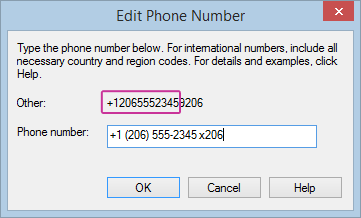
-
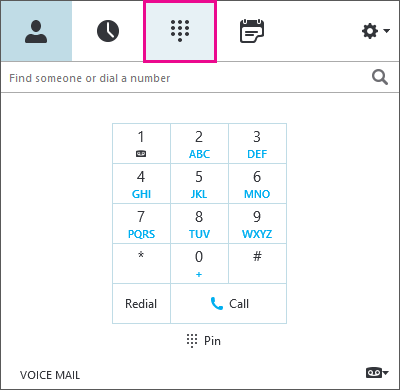
-
Angiv nummeret i internationalt format, der begynder med et plustegn.
-
Tilføj et mellemrum i slutningen af telefonnummeret, tilføj et X (for lokalnummer) eller andet specialtegn, og indtast derefter lokalnummeret.
-
Skype for Business ringer kun op til hovednummeret.
-
Når opkaldet er oprettet, kan du bruge Skype for Business-tastaturet til at taste lokalnummeret eller adgangskoden.










